
Sommario:
- Passaggio 1: istruzioni di installazione
- Passaggio 2: scarica le librerie di sensori Arduino e le librerie di sensori DHT
- Passaggio 3: ottenere il programma Arduino ECOTech Glove Box
- Passaggio 4: eseguire la codifica
- Passaggio 5: comprensione delle variabili controllate dall'utente
- Passaggio 6: prestazioni e risoluzione dei problemi
- Autore John Day [email protected].
- Public 2024-01-30 10:04.
- Ultima modifica 2025-01-23 14:50.

Lo scopo di questo Instructable è di esaminare le istruzioni operative per il Low-Cost Research Glove Box disponibile al seguente link:
Materiale necessario:
· 1 vano portaoggetti ECOTech (fare riferimento alle istruzioni di costruzione per i dettagli)
· 1 computer con porta USB
Passaggio 1: istruzioni di installazione
1. Ispezionare il vano portaoggetti ECOTech. Tutte le porte dovrebbero essere facili da aprire e chiudere, tutti i cavi configurati come mostrato nelle istruzioni per la costruzione, tutti i cavi dovrebbero essere in buone condizioni, ecc.
2. Prepara la tua fonte di umidità in uno dei barattoli forniti. Questa può essere acqua pura o una soluzione salina satura.
3. Se necessario, scarica il software Arduino gratuito sul tuo computer. Può essere trovato su
Passaggio 2: scarica le librerie di sensori Arduino e le librerie di sensori DHT
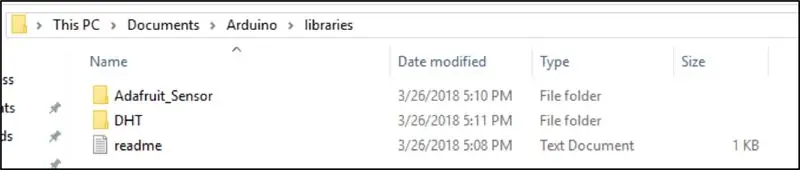
4. Se necessario, scarica le librerie di sensori Arduino gratuite, DHT.h (https://github.com/adafruit/DHT-sensor-library) e Adafruit_Sensor.h (https://github.com/adafruit/Adafruit_Sensor).
un. Scarica la cartella ZIP dal sito collegato.
B. Una volta scaricato completamente, apri il percorso del file della cartella scaricata. Estrai la cartella scaricata.
C. Salva l'INTERA cartella in C:\Documents\Arduino\libraries (se è la prima volta che usi Arduino, potresti dover creare la cartella delle librerie). Se le librerie vengono salvate nella posizione sbagliata o nel formato sbagliato, il programma NON FUNZIONA.
D. Ripetere questo processo con l'altra libreria, se necessario.
Passaggio 3: ottenere il programma Arduino ECOTech Glove Box
Se scarichi il file digitale:
I. Scarica il file Glove_Box_Code.ino fornito
II. Apri il file con Arduino e salva con nome in una posizione comoda per te. (Consigliamo C:\Documenti\Arduino)
Se non hai accesso al file digitale:
I. Apri Arduino.
II. Copia il testo dal testo del codice Arduino allegato in un nuovo file.ino. È molto importante che il testo venga copiato ESATTAMENTE. Un singolo errore di battitura può impedire il funzionamento dell'intero codice. Se hai problemi ad avviarlo per la prima volta e hai utilizzato questo metodo per ottenere il codice, questo è il luogo più probabile in cui si è verificato un errore.
III. Salva il file.ino in una posizione comoda per te. (Consigliamo C:\Documents\Arduino)
Passaggio 4: eseguire la codifica
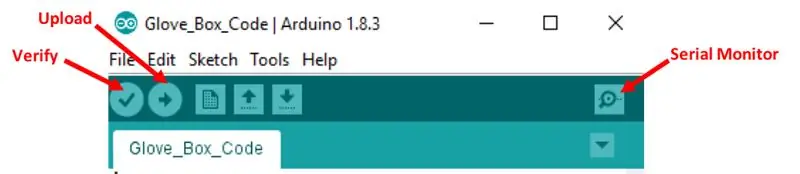
1. Apri Glove_Box_Code.ino con Arduino. Verificare il codice (fare riferimento alla Figura 2) per assicurarsi che sia ancora privo di errori.
2. Apri la valvola che viene alimentata al barattolo che desideri utilizzare nel tuo esperimento.
3. Imposta qualsiasi altro aspetto dell'esperimento pianificato. Se ci sono elementi che devono essere all'interno della camera principale o cavi che devono essere fatti passare attraverso il foro sul lato della scatola, impostarli prima di avviare il programma. Durante l'esecuzione del programma, evitare di aprire lo sportello principale. Se necessario, gli oggetti possono essere fatti passare attraverso la camera più piccola per ridurre al minimo l'impatto sull'ambiente della camera principale.
4. Impostare le variabili controllate dall'utente. Spiegazioni dettagliate di ciascuna variabile possono essere trovate nella sezione successiva.
5. Collegare il cavo USB tra l'unità Arduino e il computer. Aprire il monitor seriale (fare riferimento alla Figura 2). Carica il codice nell'unità Arduino (fare riferimento alla Figura 2).
6. Dopo che l'ambiente interno della camera principale ha raggiunto le condizioni desiderate, è possibile eseguire l'esperimento.
Passaggio 5: comprensione delle variabili controllate dall'utente
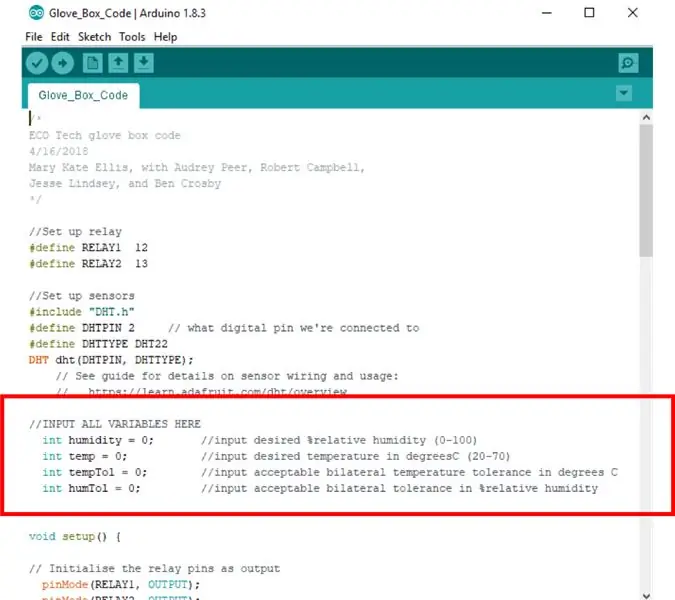
Umidità
· Nome nel codice ECOTech: umidità
· Scopo: l'utente inserisce questo valore come umidità relativa target della camera principale.
· Utilizzo: immettere l'umidità relativa desiderata per l'esperimento e aprire la valvola appropriata che collega la pompa dell'aria alla fonte di umidità. Una volta caricato, il programma leggerà l'umidità e la temperatura ogni cinque secondi. Se l'umidità effettiva è al di fuori dell'intervallo definito, la pompa dell'aria soffierà aria umidificata nella camera principale. Quando l'umidità target è stata raggiunta, la pompa dell'aria si spegne.
· APPUNTI:
o Questo valore è l'umidità relativa target, non una lettura dell'umidità attuale effettiva e non un valore di umidità assoluta. Pertanto, questo numero può differire dall'umidità assoluta in base alla temperatura obiettivo.
o L'utente è responsabile della scelta della fonte di umidità e dell'apertura della valvola appropriata. Se non viene aperta alcuna valvola, la pompa dell'aria potrebbe non funzionare. Se viene scelta la fonte di umidità sbagliata, l'umidità non raggiungerà l'intervallo definito.
o Ci sono altre variabili all'interno del programma che sono legate all'umidità. NON CAMBIARE nessuna variabile eccetto quelle nella sezione etichettata "INSERISCI TUTTE LE VARIABILI QUI", a meno che tu non stia intenzionalmente personalizzando il modo in cui il codice funziona per soddisfare meglio le tue esigenze. Se scegli di personalizzare il tuo codice, ti consigliamo di salvare la versione originale con un nome file diverso, nel caso in cui sia necessario ripristinarlo.
Temperatura
· Nome nel codice ECOTech: temp
· Scopo: l'utente inserisce questo valore come temperatura target della camera principale.
· Utilizzo: inserisci la temperatura desiderata per il tuo esperimento, in gradi Celsius. Una volta caricato, il programma leggerà l'umidità e la temperatura ogni cinque secondi. Se la temperatura effettiva è inferiore all'intervallo definito, la pistola termica soffierà aria calda nella camera principale. Quando la temperatura ha raggiunto il limite superiore dell'intervallo definito, la pistola termica si spegne.
· APPUNTI:
o Questo valore è la temperatura target in gradi Celsius, non Fahrenheit, Kelvin o Rankine. Pertanto, potrebbe essere necessario convertire questo valore nelle unità corrette.
o A causa del flusso d'aria e del ritardo del sensore, la temperatura potrebbe continuare ad aumentare di alcuni gradi dopo lo spegnimento della pistola termica. Per tener conto di ciò, l'utente può impostare una tolleranza inferiore.
o Ci sono altre variabili all'interno del programma che sono legate alla temperatura. NON CAMBIARE nessuna variabile eccetto quelle nella sezione etichettata "INSERISCI TUTTE LE VARIABILI QUI", a meno che tu non stia intenzionalmente personalizzando il modo in cui il codice funziona per soddisfare meglio le tue esigenze. Se scegli di personalizzare il tuo codice, ti consigliamo di salvare la versione originale con un nome file diverso, nel caso in cui sia necessario ripristinarlo.
Tolleranza all'umidità
· Nome nel codice ECOTech: humTol
· Scopo: crea un intervallo di umidità accettabile per le esigenze dell'utente.
· Utilizzo: immettere un valore di tolleranza, in percentuale di umidità relativa. Ciò creerà una gamma accettabile di umidità per l'ambiente interno della camera principale. Ad esempio, se l'umidità è impostata su 65 e la tolleranza dell'umidità su 5, il sistema attiverà il sistema di regolazione dell'umidità quando l'umidità scende al di sotto del 60 percento o sale al di sopra del 70 percento. Questo valore di tolleranza può essere impostato fino a zero per esperimenti che richiedono un'elevata precisione o un altro valore per tenere conto di un margine di errore nel sistema di erogazione dell'umidità. · NOTE: o Questo valore di tolleranza è in percentuale di umidità relativa, non di umidità assoluta o di errore percentuale.
Tolleranza alla temperatura
· Nome nel codice ECOTech: tempTol
· Scopo: crea un intervallo di temperatura accettabile per le esigenze dell'utente.
· Utilizzo: immettere un valore di tolleranza, in gradi Celsius. Ciò creerà un intervallo accettabile di temperature per l'ambiente interno della camera principale. Ad esempio, se la temperatura è impostata su 40 e la tolleranza della temperatura su 3, il sistema non accenderà la pistola termica fino a quando la temperatura non scenderà a 37 gradi e continuerà finché il sensore non leggerà 43 gradi. Questo valore di tolleranza può essere impostato fino a zero per esperimenti che richiedono un'elevata precisione o maggiore di zero per tenere conto del leggero aumento della temperatura che può essere causato dalla radiazione dal pezzo di metallo nella parte posteriore della camera principale.
· APPUNTI:
o Questo valore di tolleranza è in gradi Celsius, non un errore percentuale.
Passaggio 6: prestazioni e risoluzione dei problemi
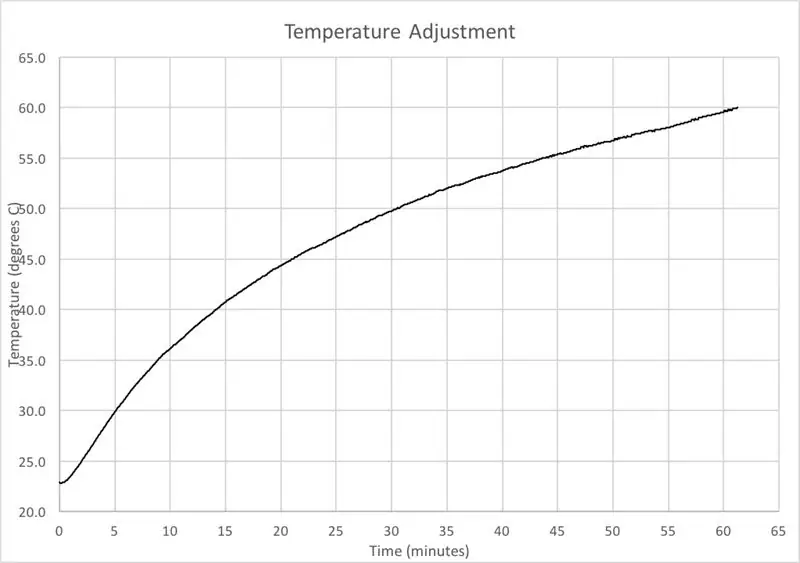
Prestazione
Sia il sistema di regolazione della temperatura che quello dell'umidità richiedono molto tempo. Il sistema di regolazione della temperatura può raggiungere qualsiasi temperatura fino a 60 gradi Celsius in circa un'ora o meno, come mostrato nella Figura 5. Potrebbe essere necessario che il sistema di umidità funzioni per diverse ore per raggiungere l'intervallo definito.
Risoluzione dei problemi
Codice:
- Se il codice non viene verificato, è molto probabile che si tratti di un errore nel testo del codice o della posizione delle librerie dei sensori. Rivedere le istruzioni di installazione e assicurarsi che tutti i passaggi siano stati seguiti correttamente.
- Se il codice non viene caricato, vai su Strumenti e assicurati che sia stata selezionata una porta prima di riprovare.
- Se il codice non funziona come previsto, carica una versione precedente del file, se possibile. ·
Temperatura o umidità:
Consigliato:
ARUPI - un'unità di registrazione automatizzata a basso costo/unità di registrazione autonoma (ARU) per ecologisti del paesaggio sonoro: 8 passaggi (con immagini)

ARUPI - un'unità di registrazione automatizzata a basso costo/unità di registrazione autonoma (ARU) per ecologisti del paesaggio sonoro: questa istruzione è stata scritta da Anthony Turner. Il progetto è stato sviluppato con molto aiuto dallo Shed in the School of Computing, University of Kent (il signor Daniel Knox è stato di grande aiuto!). Ti mostrerà come costruire un sistema di registrazione audio automatizzato
Dimostrazione di energia per biciclette (istruzioni per l'uso): 4 passaggi

Dimostrazione sull'energia della bicicletta (istruzioni per l'uso): queste istruzioni sono le istruzioni per l'uso per la dimostrazione sull'energia della bicicletta. Il collegamento alla build è incluso di seguito: https://www.instructables.com/id/Bicycle-Energy-Demo-Build
Scatola per guanti di ricerca a basso costo: 35 passaggi (con immagini)

Scatola a guanti per ricerca a basso costo: Scopo: lo scopo di questo Instructable è guidare nella costruzione di una scatola a guanti per ricerca a basso costo. Le dimensioni complessive della scatola sono 3’ x 2’ x 2’ ¾” (L x P x A) con 1" x 1’ x 1’ passante
Istruzioni per l'uso del tunnel dell'acqua: 5 passaggi

Istruzioni per l'uso del tunnel dell'acqua: serve come una serie di istruzioni per l'uso per il tunnel dell'acqua di Aquatic Solution. Le istruzioni elencate sono per prestazioni nominali e più sicure
Workstation di preriscaldamento del circuito stampato a basso costo per la rilavorazione della saldatura: 12 passaggi

Workstation di preriscaldamento del circuito stampato a basso costo per la rilavorazione della saldatura: le workstation di preriscaldamento del circuito stampato sono molto costose, $ 350.00 - $ 2500.00. L'obiettivo di questo tutorial è dimostrare come realizzare una workstation di preriscaldamento del circuito stampato per circa $ 50,00 senza strumenti speciali e la maggior parte dei materiali da
